在日常使用中,我们可能会遇到台式电脑无法正常启动的情况,这给我们的工作和生活带来了一定的困扰。那么台式电脑开机启动不起来是什么原因呢?本文将为大家提供一些可能的解决方案,希望能够帮助您解决台式电脑无法启动的问题。

一、检查硬件连接
首先,我们需要检查电源线是否插紧,并确保插座正常供电。同时,还要检查电脑主板上的各种数据线是否松动或接触不良。如果发现有松动的地方,应重新插好,确保连接牢固。
二、重启电脑
有时候,电脑出现启动问题可能是由于系统故障导致的。这时,我们可以尝试按住电源按钮长按5秒以上,直至电脑完全关闭,再重新启动电脑。这样做有时能够解决一些临时的启动问题。
三、进入安全模式
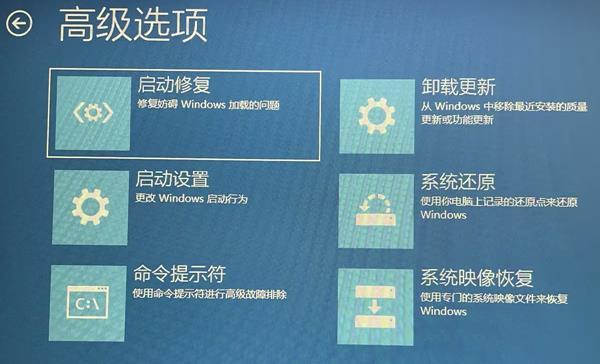
如果电脑无法进入正常的系统界面,您可以尝试进入安全模式。启动电脑后,按下F8键(不同品牌电脑可能有所不同,具体请参考电脑说明书),然后选择“安全模式”进行启动。进入安全模式后,您可以尝试修复系统或卸载一些可能造成问题的软件。
四、使用系统恢复功能
台式电脑在启动过程中可能会出现蓝屏等错误提示,这时您可以尝试使用系统恢复功能。启动电脑后,按下F8键进入启动选项菜单,选择“修复您的电脑”,然后按照提示进行操作。系统恢复功能可以帮助您恢复到之前的一个时间点,从而解决一些系统文件损坏或错误导致的启动问题。
五、重装操作系统

如果以上方法都尝试过后问题仍然存在,那么可能是操作系统发生了较大问题。此时,您可以考虑重新安装操作系统。首先,备份重要的文件和数据,并准备好操作系统的安装光盘或U盘。然后,按照提示进行重新安装操作系统的步骤。
六、寻求专业技术支持
如果您对电脑维修不熟悉,或者以上方法都无法解决问题,那么最好寻求专业的技术支持。您可以联系电脑品牌售后服务中心或“驱动人生”客户端点击联系客服,进行咨询,将会远程进行在线解决问题。

 好评率97%
好评率97%  下载次数:5334007
下载次数:5334007 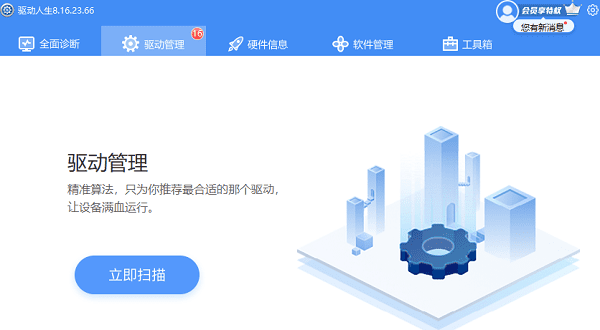
总的来说,台式电脑启动不起来可能是由于硬件连接问题、系统故障、软件冲突等原因引起的。针对不同的情况,我们可以采取逐步排查的方式进行解决。但无论如何,在进行任何操作之前,都应确保已经备份了重要的文件和数据,以免造成数据丢失。
以上就是台式电脑开机启动不起来,台式电脑启动不了原因及解决。希望对大家有所帮助。如果遇到网卡、显卡、蓝牙、声卡等驱动的相关问题都可以下载“驱动人生”进行检测修复,同时驱动人生支持驱动下载、驱动安装、驱动备份等等,可以灵活的安装驱动。



